Палитры
Палитра Actions
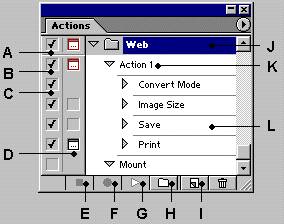
Рис. П1.4. Палитра Actions
A. Включение/отключение набора операций.
B. Включение/отключение операции Включение/отключение команды.
C. Включение/отключение команды.
- ALT + щелчок – включает команду и отключает остальные
D. Установка/отмена выдачи диалогового окна команды.
- ALT + щелчок – включает выдачу диалогового окна команды и отключает выдачу диалоговых окон остальных
E. Остановка записи/воспроизведения операции.
F. Запись операции.
G. Воспроизведение операции.
- CTRL + щелчок – воспроизводит одну очередную команду операции
H. Создание нового набора операций.
I. Создание новой операции и начало записи.
- ALT + щелчок – создает новую операцию без подтверждения
J. Двойной щелчок открывает диалоговое окно параметров операции.
K. Открывает/прячет операции набора/команды операции.
- CTRL + щелчок – воспроизводит операцию целиком
- ALT + щелчок – открывает/прячет все команды операции/операции в наборе
L. Двойной щелчок перезаписывает команду.
- F9 – открывает/закрывает палитру
- SHIFT + щелчок – выделяет строки палитры, расположенные в произвольном порядке
- CTRL + щелчок – выделяет строки палитры, расположенные последовательно
Палитра History
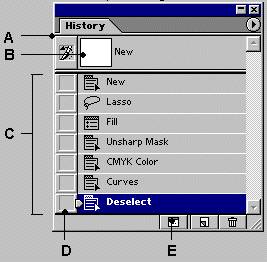
Рис. П1.5. Палитра History
A. Установка состояния-источника для инструмента History Brush.
B. Создание нового снимка.
- Двойной щелчок на миниатюре снимка открывает диалоговое окно его переименования
C. Состояния изображения от первых к последним.
- SHIFT + CTRL + Z – следующее состояние
- ALT + CTRL + Z – предыдущее состояние
- ALT + щелчок – дублирует любое состояние кроме текущего
D. Ползунок отмечает текущее состояние документа.
E. Создание нового документа на основе текущего его состояния.
